ECサイト>Amazon>SP-APIのフィードタイプの廃止に伴う変更点
Amazon導入マニュアル>SP-APIのフィードタイプの廃止に伴う変更点
在庫同期・販売アップロードで使用しているフィードタイプの廃止に伴い、
2025/2/18に実施したVer13.10.0のアップデートにて、プログラムの修正を実施いたしました。
この影響により、販売情報の入力項目を追加しておりますので、下記の詳細をご確認ください。
※タテンポガイド側から新規商品を出品されていないお客さまについては、本修正の影響はございません。
販売商品情報アップロード機能を利用して、新規商品を出品されているお客様が対象となります。
更新する際のアップロードのみご利用中のお客さまについては対応が必須ではございませんが、
更新可能な属性が増えておりますのでご一読ください。
※削除アップロード機能の実装につきまして
2025/3/11のアップデートにて削除アップロード機能をリリースいたしました。
商品情報を削除する場合は「販売管理>販売検索>販売名」で販売詳細画面に遷移し、
「販売停止に変更する」ボタンをクリックしていただくと、
販売商品情報アップロード履歴に登録され、ECサイト側の商品情報を削除いたします。
※タテンポガイド上の商品情報は削除されません。
※3/4追記 Amazon新規出品時、販売情報画面での必須属性値入力についての改善
Amazonへの新規出品時の方法について見直しを行い、
より簡単に新規出品が可能になるよう改善いたしました。
これまでは、全ての必須属性の入力が必要でしたが、
今回のアップデートで、Amazonに登録されているカタログ情報を取得し、
画面からの入力情報を補完して出品するよう改修いたしました。
カタログ情報に登録されている属性の入力が不要となりましたが、
カタログ情報に登録されていない必須属性については、画面からの入力が必要です。
※「商品ID」に「ASIN」を入力していない場合は、
これまで通り全ての必須属性の入力が必要となりますのでご注意ください。
追加された販売情報の入力項目
新規追加項目
-
- ・商品タイプ
「商品タイプ」はAmazon側から自動取得されますので、未入力で問題ございません。
「商品名」を参照して取得できる「商品タイプ」が自動的に登録されます。 - ・輸入種別
- ・Amazon.co.jp限定商品
- ・色
- ・ユニット数
- ・ユニット単位
- ・商品の入数
- ・商品に適用される危険物規制の種類
- ・商品タイプ
- ・その他の属性
※3/4追記
「商品IDタイプ」で「ASIN」を選択しており、「商品ID」に「ASINコード」が入力されている場合は、
本入力欄に必須属性の入力は不要となりました。
「商品IDタイプ」で「ASIN」以外を選択しており、「商品ID」に「ASINコード」以外を入力されている場合は、
これまで通り全ての必須属性の入力が必要となりますので、下記の内容に沿ってご入力をお願いいたします。「商品タイプ」によって入力必須となる項目が異なります。
この画面に存在しない属性値を指定する場合はこちらに設定してください。
販売商品情報アップロード履歴に下記のようなエラーが表示された場合は、
「その他の属性」の入力欄に「商品タイプ」毎に異なる必須項目を入力してください。エラー表示例と入力例を記載いたします。
(例)商品タイプ:DRINKING_CUP
(エラー表示例)
「item_width_height」は必須ですが、入力されていません。
「model_name」は必須ですが、入力されていません。
「care_instructions」は必須ですが、入力されていません。
「capacity」は必須ですが、入力されていません。
「material」は必須ですが、入力されていません。
「included_components」は必須ですが、入力されていません。販売商品情報アップロード履歴

(入力例)
item_width_height/0/height/value:10|i
item_width_height/0/height/unit:centimeters
item_width_height/0/width/value:5|i
item_width_height/0/width/unit:centimeters
model_name/0/value:保温マグカップ
care_instructions/0/value:お手入れ方法
capacity/0/value:200|i
capacity/0/unit:milliliters
material/0/value:保温素材
included_components/0/value:なしAmazon販売情報
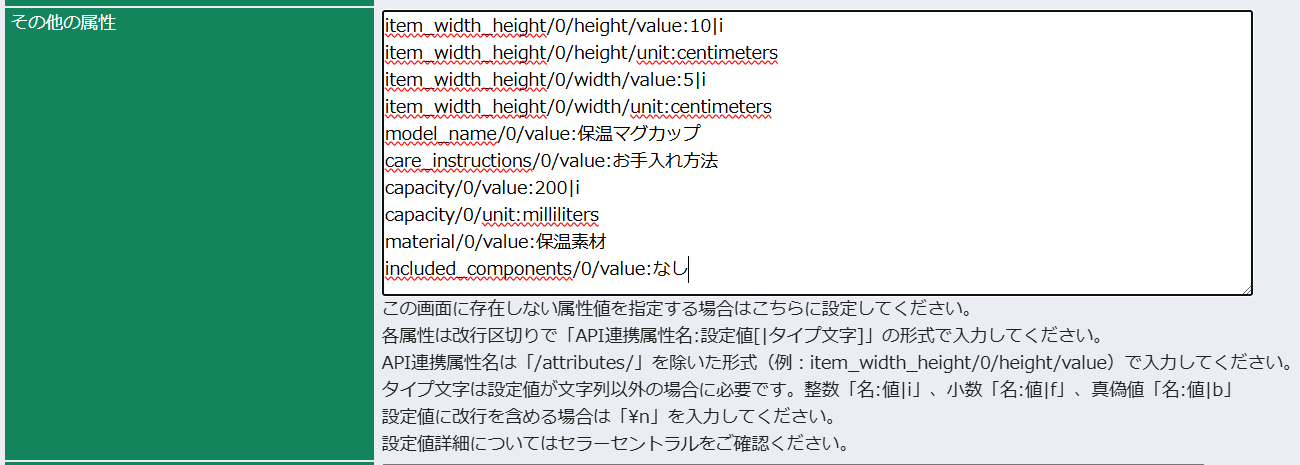
(入力例の説明)
item_width_height/0/height/value:10|i
item_width_height/0/height/unit:centimeters
item_width_height/0/width/value:5|i
item_width_height/0/width/unit:centimeters
→「品目の寸法(W x H)」model_name/0/value:保温マグカップ
→「商品の仕様」care_instructions/0/value:水洗いOK
→「お手入れ方法」capacity/0/value:200|i
→「容量」capacity/0/unit:milliliters
→「容量の単位」material/0/value:保温素材
→「素材」included_components/0/value:なし
→「付属品」(入力値の説明)
「API連携属性名:設定値[|タイプ文字」
→「item_width_height/0/height/value:10|i」
※上記例の場合、「設定値」は10、「タイプ文字」は「i」となります。
※「タイプ文字」は「設定値」が文字列以外の場合に必要です。
整数の場合は「i」、小数の場合は「f」、真偽値の場合は「b」を入力します。商品タイプ毎に異なる必須項目を入力するには「API連携属性名」の値が必要です。
「API連携属性名」を調べるために「商品タイプ」の値が必要ですので、下記に各々の確認方法を記載いたします。商品タイプを確認する方法
①Amazon側「カタログ>商品登録>商品の出品」画面にて、画面中央右の「スプレッドシート」を選択し、
下部の「空のテンプレートをダウンロードする」をクリックすると、右側に選択メニューが表示されます。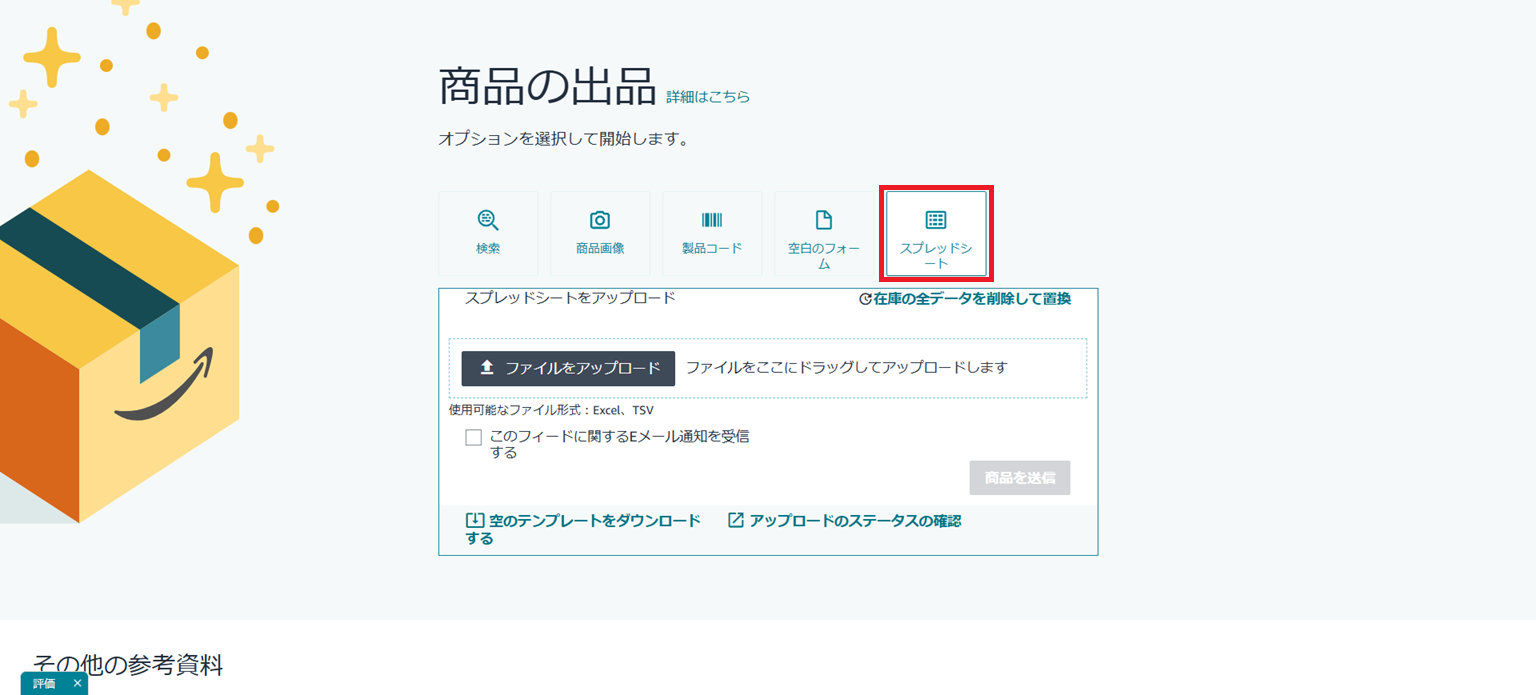 ②その中に「現在Amazonの商品情報に登録されていない商品を登録する」という項目がございますので、
②その中に「現在Amazonの商品情報に登録されていない商品を登録する」という項目がございますので、
「商品スプレッドシートをダウンロード」をクリックすると、
「出品する商品の種類を選択」欄でキーワードや商品名を検索できます。
表示されたブラウズノートを選択し、右下の「スプレッドシートを作成」をクリックしてください。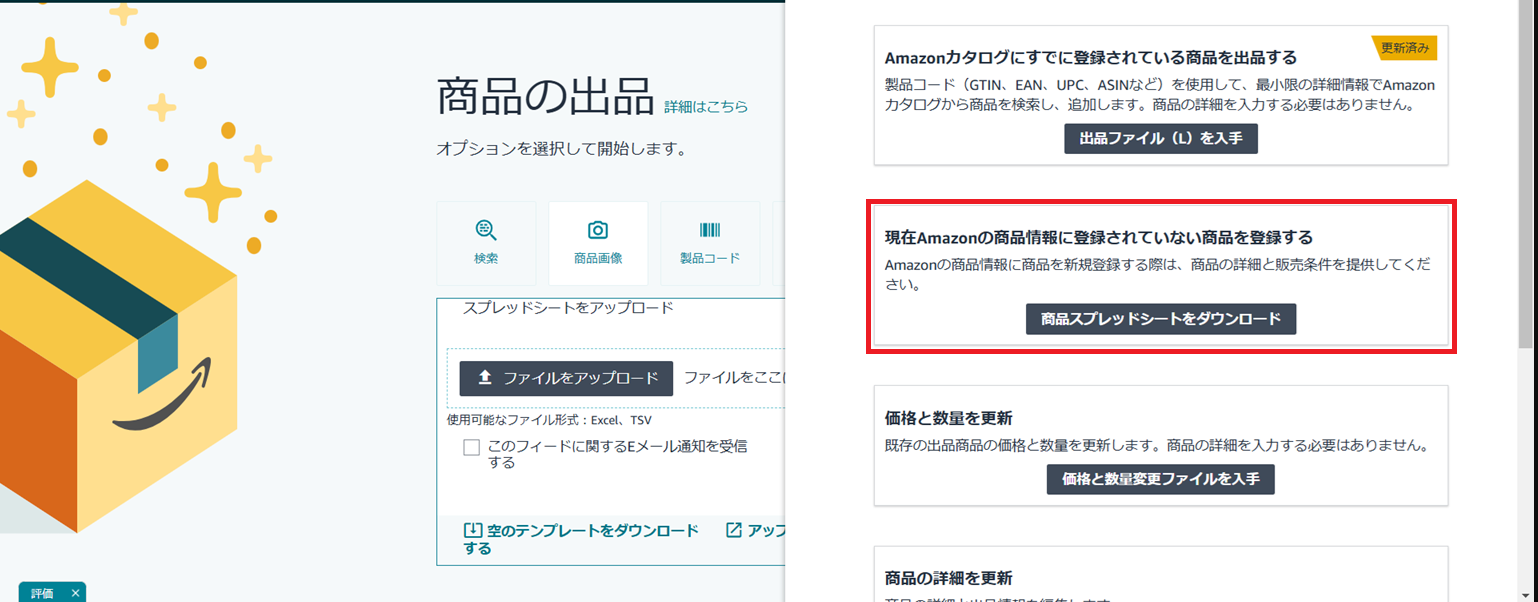 ③ファイルを開け、シート名「推奨値」の上部列を確認すると、
③ファイルを開け、シート名「推奨値」の上部列を確認すると、
「商品タイプ – [ ]」の行に「商品タイプ」の値が記載されています。
同ファイルには「設定値」の推奨値や例が記載されておりますので、こちらもご活用くださいませ。API連携属性名」を確認する方法
①こちらのリンク先上部のProduct XML (Category XSD) Mappingsをクリックし、
「API連携属性名」一覧となるExcelファイルをダウンロードします。②ファイルを開け、シート名「xpath_to_json_mappings」のA列より、
「商品タイプ/API連携属性名」の値を検索してください。
※商品タイプの値は上記の方法でご確認ください。例.DRINKINGCUP/capacity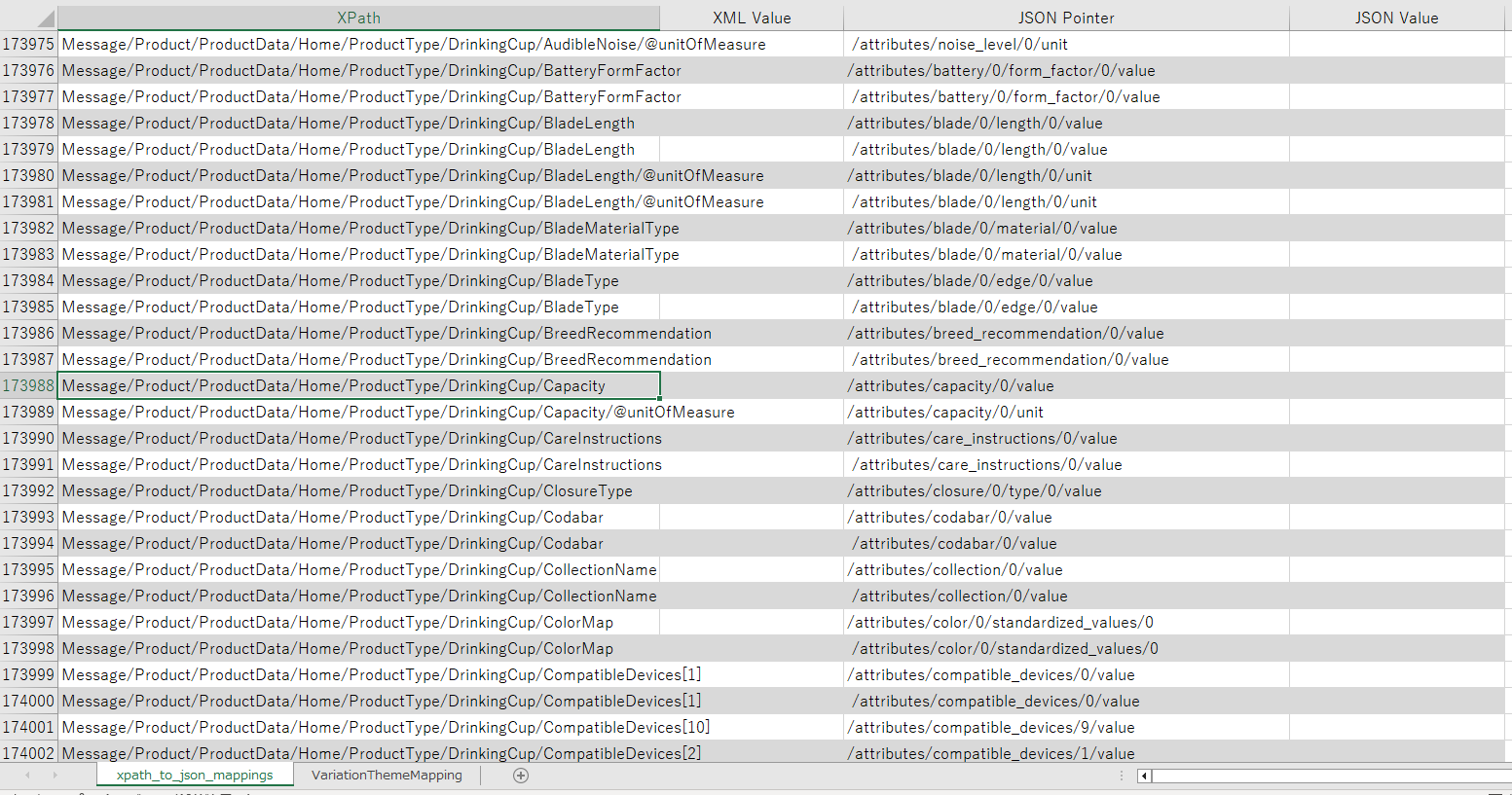 ③検索後、該当行のC列に「/attributes/capacity/0/value」という形式で、
③検索後、該当行のC列に「/attributes/capacity/0/value」という形式で、
「API連携属性名」の値が記載されておりますので、先頭の「/attributes/」を除いた形式でコピーしてください。例.capacity/0/value
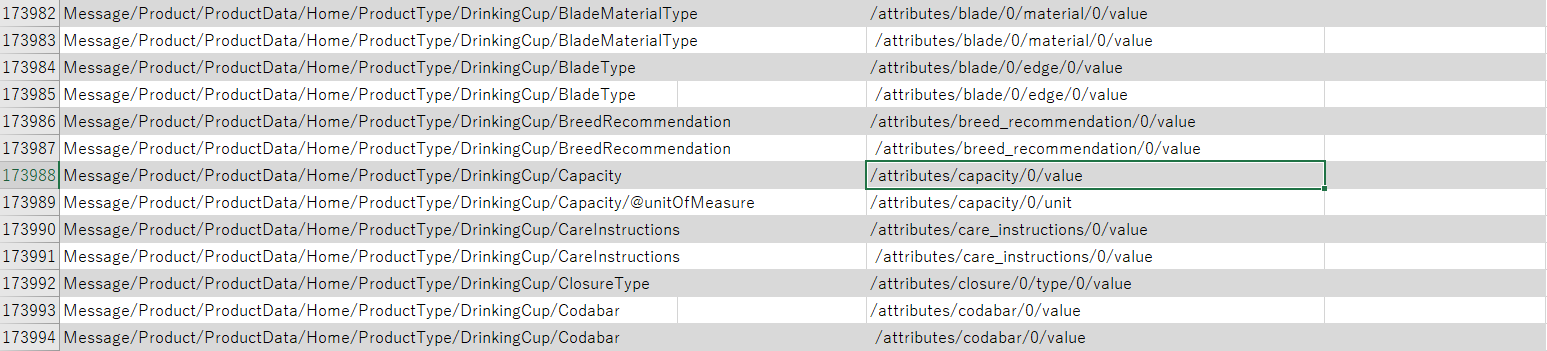
④必須属性不足エラーとなった「API連携属性名」に設定値とタイプ文字を追加し、
「その他の属性」欄へ下記の形式で入力して、再度販売商品情報アップロードを行ってください。例.capacity/0/value:200|i
削除された販売情報の入力項目
・画像アップロードFTP
今回のアップデートにてプログラムの修正を実施いたしました。
この影響により、FTPサーバの設定をせず、
画像マスタIDの登録のみで画像をAmazonにアップロードすることが可能となりました。
「販売商品情報アップロード履歴」画面の備考欄にて、商品の出品状況を確認できるように改善いたしました。
表示された「出品状況確認」のリンクをクリックすると、リアルタイムで出品状況が確認できるウィンドウが開きます。販売商品情報アップロード履歴

セラーセントラルの配送設定 > 配送パターンの編集画面を開いた際の下記URL赤字の箇所となります。
https://sellercentral.amazon.co.jp/test/template?request=%7B%22templateId%22%3A%22XXXXXXXXXXX%22%2C%22action%22%3A%22edit%22%7D上記URLでは含まれている記号({ ” : , })が文字化けしており、入力値となる「templateId」の値が見づらい場合がございます。
その際は、上記URLをデコードツールを利用し、変換後のURLをご確認ください。
※デコードツールはWeb検索するとWebツールがございます。
上記URLをデコードツールで変換しますと、下記のようになります。
https://sellercentral.amazon.co.jp/test/template?request={“templateId”:”XXXXXXXXXXX“,”action”:”edit”}
※設定値詳細についてはセラーセントラルをご確認ください。
